티스토리 뷰
미국 콜로라도주에서 대사를 받은 스페이스 오페라 극장 그림은 바로 미드저니를 활용하여 그려진 그림입니다.
미드저니를 활용하여 원하는 결과물을 만드는 방법을 하나씩 알아보려 합니다.

[지구촌 더뉴스] 미국 콜로라도 미술대회 1위 그림 ‘스페이스 오페라 극장’
오페라 공연이 한창인 무대 전경을 섬세하고 신비롭게 묘사한 이 그림! 지난달 미국 콜로라도 주립 박람회...
news.kbs.co.kr
작품을 제출할때 인공지능을 활용했다는 사실을 밝혔다고 하고 같은 이유로 심사결과는 뒤집지 않겠다고 하였다고 합니다.
미드저니 로그인 방법

위의 미드저니 사이트에 접속하시면 첫 화면으로 볼 수 있는 화면입니다.
아래쪽 로그인(Sign- in)을 눌러 이메일을 인증해야 합니다.
회원가입 시 이메일과 영문 이름 비밀번호를 정하고 나면
이메일주소로 인증메일이 옵니다.
Discord 초대 메일이 와 있으며 초대 메일을 클릭하시면
아래창을 보실 수 있어요

이메일과 정해놓은 비밀번호를 입력하시면 미드저니 접속이 됩니다.
잘 따라오고 계시지요?
미드저니 무료 이용방법 ( Bluewillow 이용)
미드저니는 현재 유료버전으로 진행되고 있습니다.
기존의 커뮤니티는 아직 그대로 유지하고 있습니다.
가장 활성화되어 있는 커뮤니티에 들어가 볼게요 이곳은 아직 무료로 이용할 수 있으며
여러 명이 동시에 사용하고 있으므로 자기 그림이 위로 올라가기도 해서 스크롤 올려 찾아가기도 합니다 ^^
미드저니 Bluewillow 이용해 보겠습니다.
아래 화면이 뜨셨으면 승인버튼을 눌러주세요

Discord에 참여할것을 물어요 파란 join버튼을 클릭해 주세요
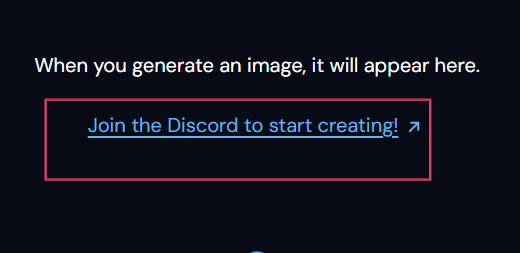
앱이 실행되면서 아래 그림이 열리면 Discord로 계속하기 눌러줍니다.

962명이 함께 하고 있는 창이 뜨네요

초록색 나침판 표시를 누르면 검색창이 뜨고 언어를 선택할 수 있어요 한국어로 선택해 놓았더니 중간중간 한국어가 보입니다.
검색창에 bluewillow라고 치고 엔터를 눌러주니 두 개의 커뮤니티가 검색되었다고 결과물이 나왔어요
229만 명을 보유하고 있는 bluewillow로 들어가 보겠습니다.

왼쪽 아래쪽 메뉴창에 많은 ROOKIES를 볼 수 있어요 이중 아무거나 선택해서 들어가시면 되는데요
왼쪽 메뉴창에 ROOKIES가 보이지 않을 때도 있어요 이때는 오른쪽 위의 검색하기 창에 #rookies를 치면 다양한 루키들이 왼쪽 메뉴에 나타납니다.
저는 첫 번째 루키로 들어갔습니다.
처음 접속 후 5분 정도는 원하는 명령어를 칠 수 없어요
대신 다른 사람들이 쳐 놓은 결과물을 볼 수 있습니다.
그 내용을 그대로 긁어와서 내용을 치고 내가 원하는 방향으로 수정할 수도 있습니다.
다른 사람들의 결과물 중 맘에 드는 것이 있다면 오른쪽버튼을 이용해서 이미지를 저장해서 사용할 수 있어요


5분이 지나고 나면 맨 아래쪽에 /imagine을 입력하고 뒤에 원하는 내용을 서술하면 됩니다.
그림이 아닌 실사 같은 사진을 원하면 해상도 높은 카메라로 촬영한 이미지를 만들어 달라고 해도 좋습니다.
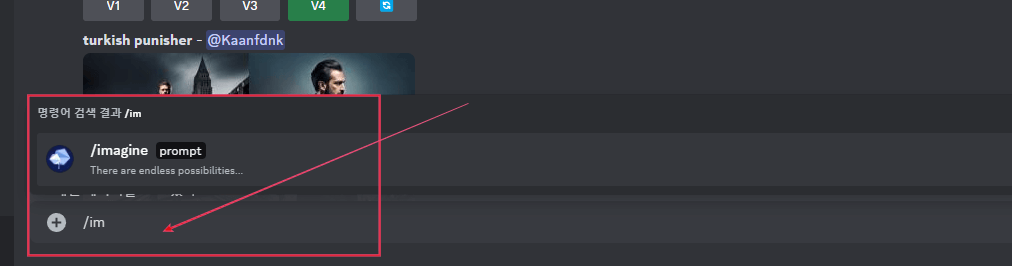
이미지를 수정하고 싶을 때 Vary(Region)
그림은 명령을 내리고 60초 정도 후에 4장을 만들어 줍니다.
이중 맘에 드는 하나를 골라서 더 다양하게 만들고 싶을 때 1~4번 중에 원하는 그림을 골라 V명령어를 클릭하고 파란색 변환버튼을 눌러줍니다.

아래처럼 Varitaions라고 표기되면서 좀 더 다양한 세부표현으로 여러장의 이미지를 더 얻을 수 있습니다.

좀더 해상도를 높이고 크게 보고 싶을 때 U버튼 중 해당 그림의 버튼을 누르고 파란 변환버튼을 누르면
upscaling표기된 결과물이 아래처럼 나옵니다.
오른 클릭해서 저장하여 사용하셔도 되고 화살표버튼을 이용하여 이미지를 조절할 수 있습니다.

미드저니 (Midjourney) 명령어
/imagine 원하는 그림의 설명(영어로- 번역기 활용하여 만들기)
명령을 내린 후 60초 이내에 그림이 4장 완성됨
U - upscaling이란 뜻으로 선택한 사진의 해상도를 높여서 크게 보여줍니다.
U1 U2 U3 U4
원하는 사진을 골라 U1~U4 중 원하는 버튼을 누르고 파란색 변환버튼을 눌러줍니다.
비슷한 다른 사진들을 얻고 싶다면
V1 V2 V3 V4
이 중에서 원하는 그림의 번호만 클릭하고 변환 파란색 버튼을 누릅니다.
변환된 사진을 위치를
화살표 버튼으로 위아래 오른쪽 왼쪽으로 조금씩 이동할 수 있습니다.
부분을 바꾸거나 섬세한 교정 등은 유료버전에서 지원하고 있습니다.
Vary(Region)
기능으로 /settings를 쓰고 엔터를 눌러주면 아래쪽에 세팅화면이 나오고
Remix mode를 활용하여 선택한 그림을 좀 더 섬세하게 다듬을 수 있습니다.
다양한 커뮤니티에서 자기 작품을 공유하여 여러 나라 사람들로부터 이모지를 받기도 합니다.
자신만의 멋진 작품을 만들어 보세요
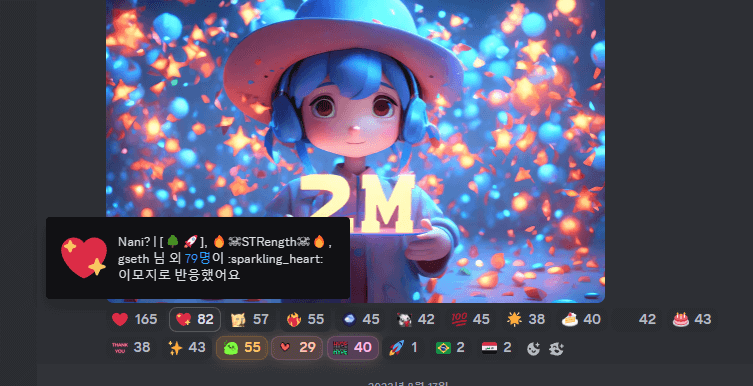
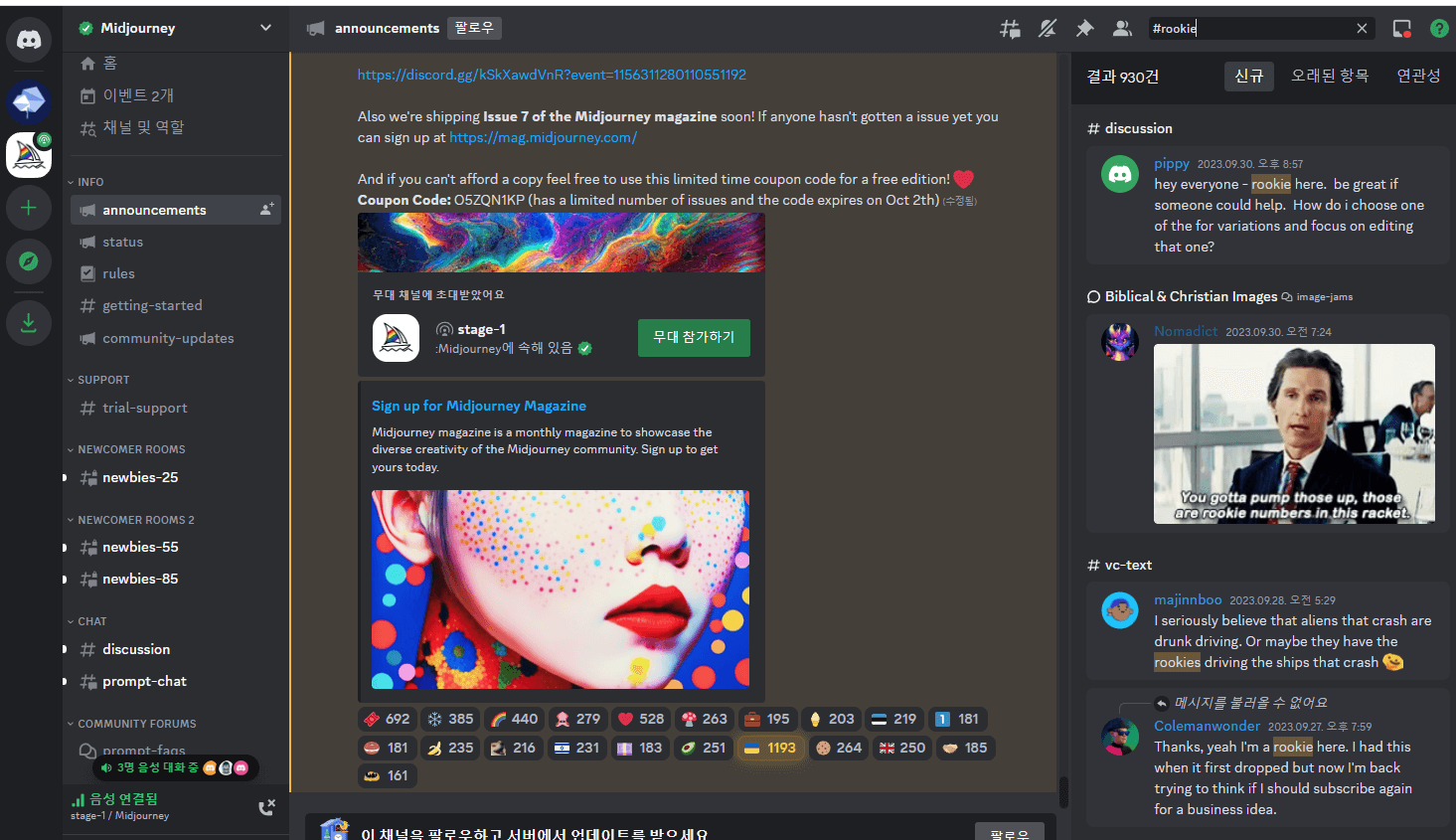

동영상 테두리를 자르고 싶을 때 편집 가능 앱
동영상을 찍어서 편집하려 보면 길이나 중간 내용을 잘라내고 이어주는 편집앱은 많지만 영상의 테두리를 자르거나 영상의 일부분만 편집하고 싶을 때가 있습니다. 화면캡처를 했는데 도구줄
envie77.com